oppo怎么截oppo手机怎么截图
是OPPO手机详细的截图方法归纳,涵盖多种操作方式及适用场景,帮助用户根据需求灵活选择最适合的方式:
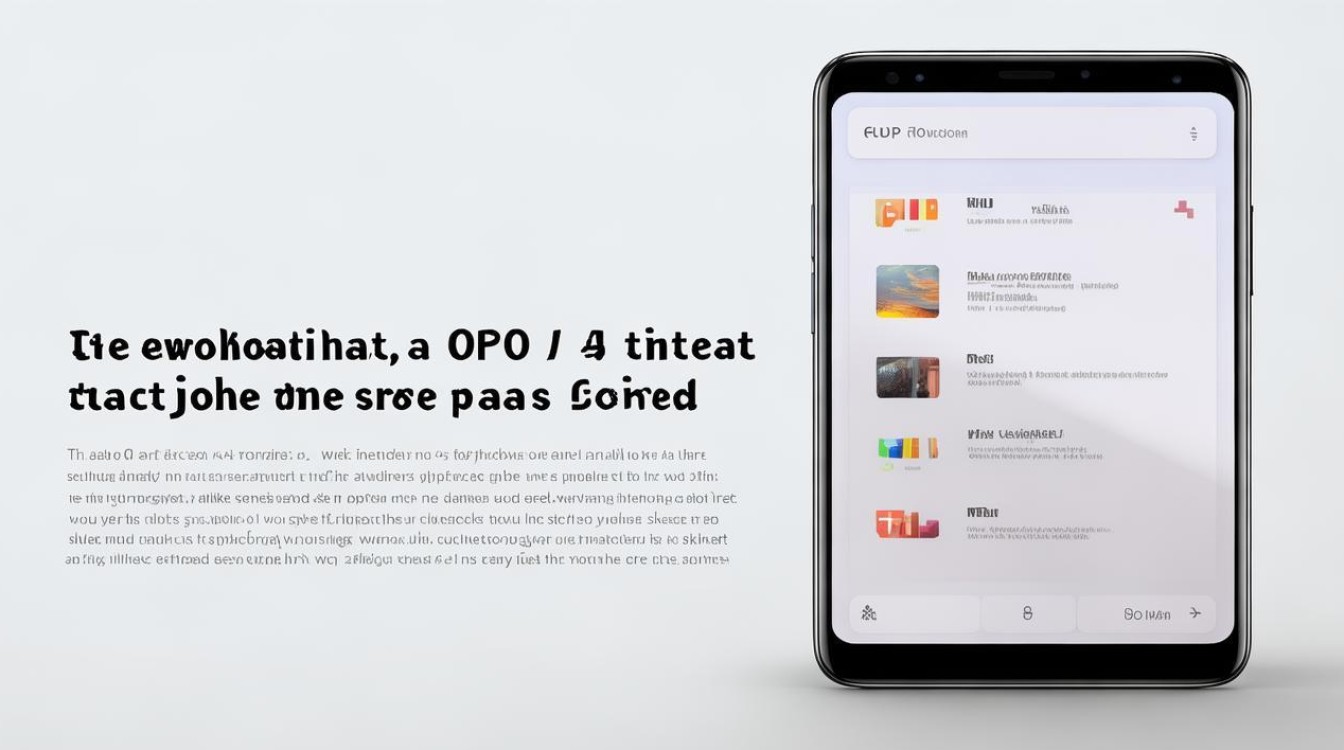
基础物理按键截屏(最常用)
- 操作步骤:同时按下【电源键 + 音量下键】,保持约2秒后自动完成截取,此方法适用于所有机型且响应迅速,尤其在紧急保存界面时效率最高,例如浏览网页看到关键信息时,直接按组合键即可瞬间捕获全屏画面;
- 特点:无需提前设置,系统默认支持,适合单次快速截屏需求;
- 进阶技巧:若需连续多次截取不同页面(如聊天记录分页),可重复该快捷键操作。
三指下滑手势截屏(高效便捷)
- 启用路径:进入「设置 > 便捷辅助 > 手势体感 > 三指截屏」,开启功能开关;
- 执行方式:在任意界面用3根手指同时在屏幕上方向下滑动,触发截屏动作,该方式特别适合单手握持手机时的操作,例如阅读长文章想要截取段落内容时,手指自然下滑即可完成;
- 优势:手势识别灵敏度高,误触概率低,且支持动态调整截取范围(滑动过程中实时预览选区)。
智能侧边栏工具截屏(个性化推荐)
- 配置流程:前往「设置 > 特色功能 > 智能侧边栏」,将其添加到屏幕边缘调出按钮;
- 使用方法:从屏幕侧边呼出工具栏 → 点击“截屏”图标 → 选择“普通截图”或“长截图”,此模式的优势在于集成化设计,除截屏外还提供分屏、录屏等快捷入口;
- 典型场景:当需要一边对照文档一边做笔记时,通过侧边栏一键启动分屏+截屏组合操作,提升多任务处理效率。
控制中心菜单截屏(直观图形化交互)
- 调用方式:从屏幕顶部右侧下滑打开快捷面板 → 找到并点击“截屏”磁贴按钮;
- 扩展选项:部分机型支持在此界面直接切换“整页截取”“局部裁剪”等模式,满足精细化需求;
- 适配人群:对手势操作不熟悉的用户,或需要在稳定状态下进行精确截图的场景(如绘制示意图后的保存)。
滚动长屏截取(突破单屏限制)
- 触发条件:先通过上述任一方法完成首次截图后,界面左下角会出现“截长屏”浮动按钮;
- 操作逻辑:点击该按钮,系统将自动向下延伸页面并拼接截图,直至到达内容末尾;
- 应用场景:适用于保存完整对话线程、网页文章内容或社交平台动态流,避免分段截图导致的碎片化问题;
- 后期编辑:生成的图片支持涂鸦标注、裁剪旋转等功能,可直接分享至社交应用。
语音助手指令截屏(解放双手新体验)
- 激活口令:长按电源键唤醒Breeno语音助手,说出指令如“帮我截图”“截取当前屏幕”;
- 技术原理:基于AI语义识别实现免手动操作,尤其适合驾车导航、烹饪教程跟练等双手被占用的场景;
- 兼容性说明:需确保系统已更新至最新版本以获得最佳识别准确率。
不同场景下的最优方案对比表
| 使用场景 | 推荐方式 | 优势解析 | 注意事项 |
|---|---|---|---|
| 紧急保存突发信息 | 物理按键组合 | 速度最快,无前置条件 | 避免误触其他快捷功能 |
| 单手操作长图文页面 | 三指下滑手势 | 符合人体工学设计 | 保持手指干燥防止误滑 |
| 多任务协同工作 | 智能侧边栏 | 集成化效率高 | 需预先开启功能开关 |
| 教学演示逐步讲解 | 滚动长屏截取 | 完整呈现流程脉络 | 注意内存占用情况 |
| 特殊环境无法触碰屏幕 | 语音助手指令 | 非接触式交互安全可靠 | 环境噪音可能影响识别 |
常见问题答疑FAQs
Q1:为什么有时截屏后找不到保存的图片?
A:默认存储路径为内部存储/Screenshots文件夹,可通过相册应用的“截屏”专属分类快速检索,若仍不可见,请检查是否开启了云同步导致本地暂未生成缩略图。
Q2:如何修改截屏文件的默认格式?
A:进入「设置 > 其他设置 > 屏幕截图」,可选择PNG、JPG或HEIF格式,其中HEIF格式兼顾小体积与高质量,适合长期存档重要资料。
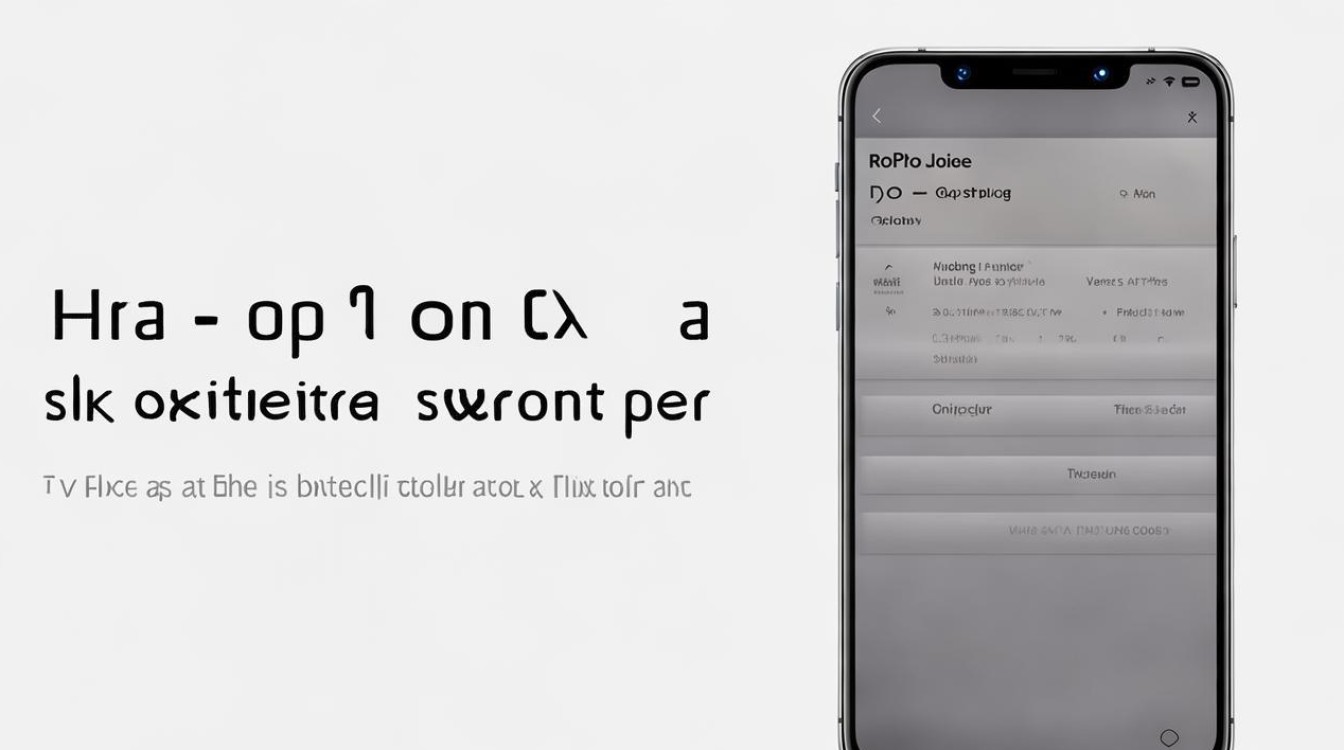
通过以上方法的组合运用,OPPO用户能够应对从日常记录到专业创作的各类截图需求,建议根据实际使用习惯设置宏命令(如双击背部轻敲触发特定截屏模式),进一步
版权声明:本文由环云手机汇 - 聚焦全球新机与行业动态!发布,如需转载请注明出处。












 冀ICP备2021017634号-5
冀ICP备2021017634号-5
 冀公网安备13062802000102号
冀公网安备13062802000102号